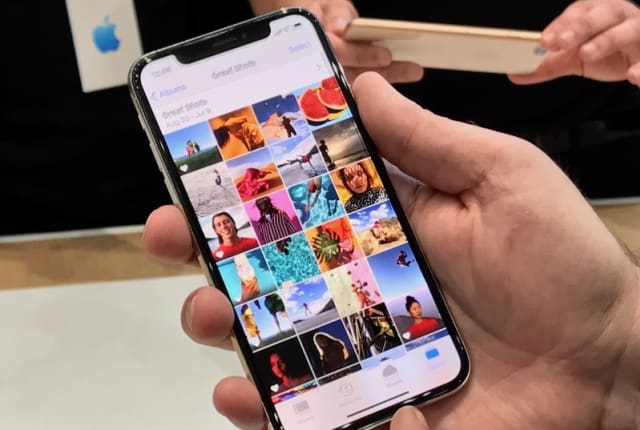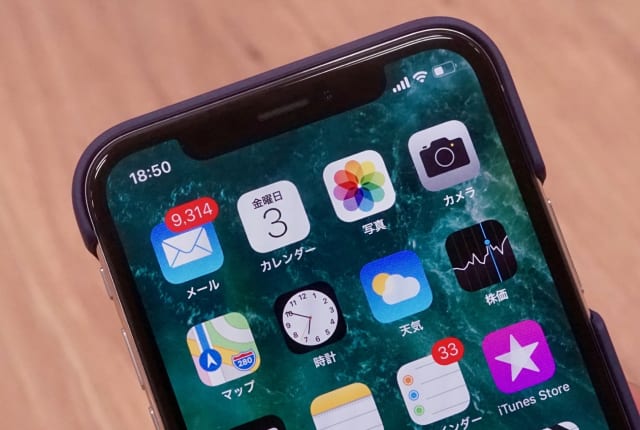iPhone XがこれまでのiPhoneと違う点をまとめてみた。操作も機能も意外と違う点が多い
Touch IDからFace IDになっただけじゃないのよ
本Webページのアクセスデータについては、KDDI株式会社が以下Webページの「クッキー (Cookie)」の項に基づき利用いたします。
http://www.kddi.com/terms/requirements/#a06
連載
注目記事
Androidの後追いでワクワクがなかったiPhone X。でも信者だから言う「アップルはそれでいい」
iPhone Xのナゾを実機でズバっと解決 カメラ機能はすべての面でワンランク上
セルラー版Apple Watch通信費比較。ドコモは月500円、au・ソフバンは350円(※期間限定でタダ)
人気記事
iPhone XがこれまでのiPhoneと違う点をまとめてみた。操作も機能も意外と違う点が多い
iPhone X、操作変更でケース選びに重大な注意点。知らずに地雷を踏まないための予備知識
「iPhone Xでバッテリー%表示が消えた」←確認する方法がありました
ついに発売されましたね、iPhone X。もう、みなさん首をゴリゴリと何度も回しているんじゃないでしょうか。最近は予約済みの人のみの販売がほとんどで、あまり行列ができませんでしたが、久々に各地で大行列ができたようで、iPhone Xを如何に待ちわびていたかがわかります。かく言う筆者は、予約時にうっかり自宅へ発送を選択してしまい、発売当日に手に入らず涙をのんだ「負け組」です。でも、とりあえず発売日にiPhone Xを触れる機会をいただけたので、iPhone 8 Plusと比較してiPhone Xで変わった操作や項目についてまとめてみました。

iPhoneには、もう皆さん使い方はご存知でしょうと言わんばかり、簡単な取扱説明書と初期設定時や設定後に届くヒントなどで新機能を中心に解説しているのみです。アップルのサポートを見に行くとさらに詳しいことが書かれていますが、そこまでせずともあらかた使えてしまうでしょう。今回は、ホームボタンがなくなってしまいましたが、そのあたりの操作の違いについて取扱説明書とヒントで一応は解説されていますが、すべてではありません。筆者はホームボタンが絡んだ機能をどう操作すれば使えるのかを、知識を得ずにどこまで使えるか試してみましたが、あらかたは操作できました。ある意味すごいと思いましたが、これまで使い慣れ親しんだ操作方法を変えなければなりません。
電源オン/オフとスリープ
まず、電源はサイドボタン(右側のボタン)ですが、オフにするときの動作が変わりました。サイドボタンとボリュームボタンを同時で2秒程度の長押しで、電源をオフにするスライダーが表示されます。緊急電話する際もこのボタンになります。ます、従来どおりスリープにしたり解除したりするときにクリックします。
Siriを起動する
ホームボタンを長押しして起動していたSiriは、サイドボタン長押しに変更されました。電源オフにしようとサイドボタンを長押しするたび、Siriからご用件を伺われます。
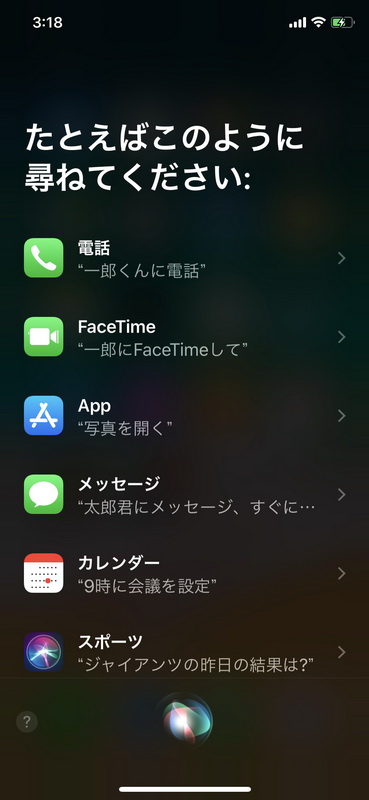
▲Siriさんにと話したいときはサイドボタンを長押しだ。
Apple Payを起動する
ロック中にホームボタンをダブルクリックして起動していたApple Payの起動は、サイドボタンをダブルクリックになりました。Apple Payの設定をしていなければ何も動作しません。
スクリーンショット
画面を保存する操作は、従来電源ボタンとホームボタンの同時押しでしたが、iPhone Xではサイドボタンとボリューム上ボタンの同時押しになりました。片手でも撮影できるのでこれはすべてのiPhoneの仕様にしてほしいですね。
Touch IDからFace IDに
今回いちばんの変更点の1つが認証方法です。これについては、もう語る必要がないぐらいさまざまな記事で仮装大会が行なわれておりますが、認証方法が指紋から顔になりました。筆者も早速使ってみましたが、登録はなかなか一周一発でいかないですね。認証速度も1秒かからずなので、Touch IDと遜色ないです。ただ、Touch IDはホームボタンを押す動作を兼ねているので、同時にスリープ解除となりましたが、Face IDでは単にロックが解除されるだけで、そこから下からのスワイプでスリープを解除しなければなりません。ただ、見つめるのと同時にスワイプすれば即解除されるので、ホームボタンを押すのかスワイプするのかの違いだけで、動作的には遜色なくなります。
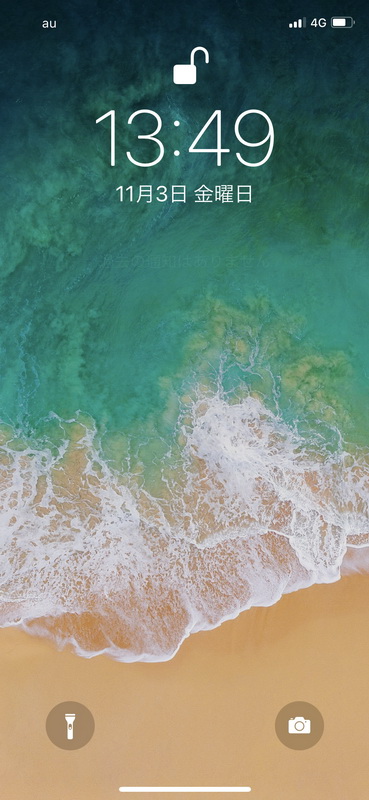
▲鍵アイコンが外れた状態がロック解除。従来からあったが、サイズが大きくなっている。
Face IDが使えるのは、「iPhoneのロック解除」、「Apple Pay」、「iTunes StoreとApp Store」に加え、Touch IDにはなかった「Safari自動入力」が利用できるようになりました。また、ロック中にアクセスを許可できる項目としては、「Wallet」がなくなっています。

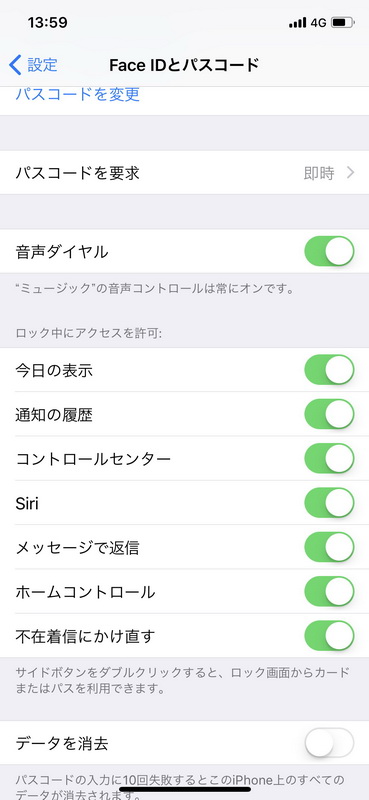
▲Face IDを使用では「Safari自動入力」(左)が追加され、ロック中にアクセスを許可では「Wallet」(右)が削除されている。
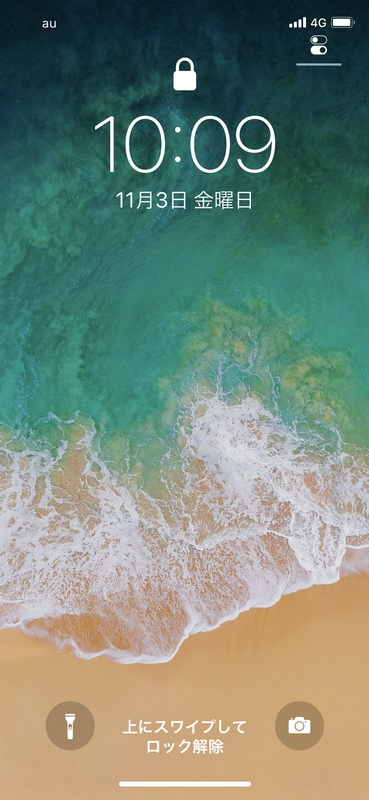
▲Face IDの使用で「iPhoneのロック解除」がオンになっていないと、ロック画面の右上にスイッチのアイコンが表示される。
タスクの操作
タスクの操作は、従来ならホームボタンをダブルクリックして起動中のアプリを表示していましたが、画面下からスワイプして止めると表示されるようになりました。また、画面下を右にスワイプすると、起動中のアプリが左から現れます。アプリ画面で下からスワイプして止めれば起動中のアプリが表示されます。
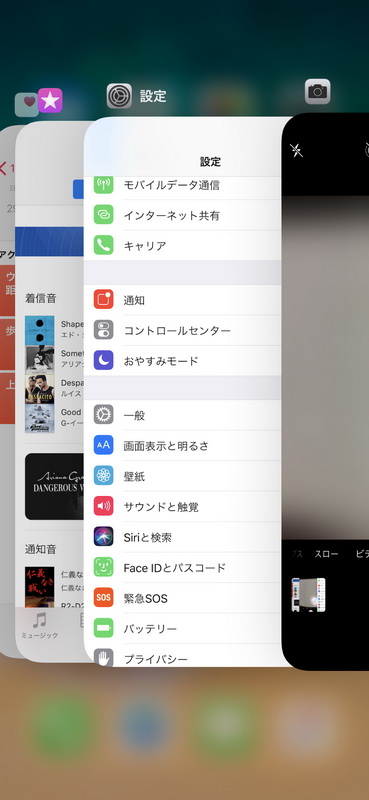
▲画面下からスワイプして止める。止める位置は真ん中より下。
ホーム画面に戻るときは、画面下からスワイプします。この関係でしょうか、タスクを終了する際、これまでタスク表示中にアプリ画面を上へスワイプしていましたが、iPhone Xではホーム画面に戻ります。アプリを完全に終了させるには、タスク表示中に長押しすると、それぞれのアプリに終了アイコンが表示されるので、それをタップするとアプリが終了します。この点は注意する必要があります。
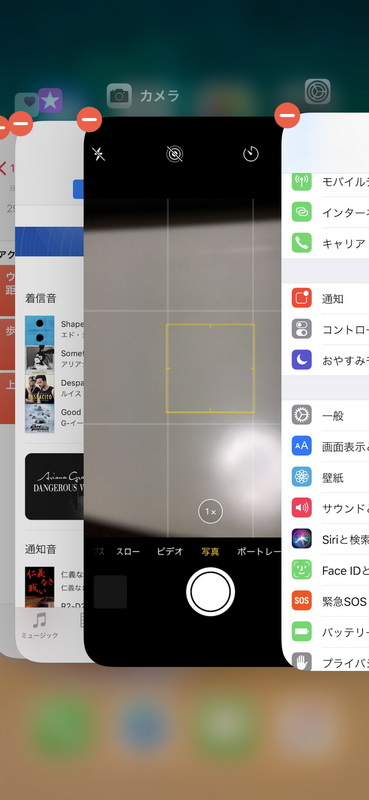
▲アプリを終了させるには、タスク表示の状態で長押しすると、終了アイコンが表示されるので、それをタップする。
コントロールセンター
従来は画面下からのスワイプでしたが、iPhone Xでは画面右上からスワイプに変わりました。
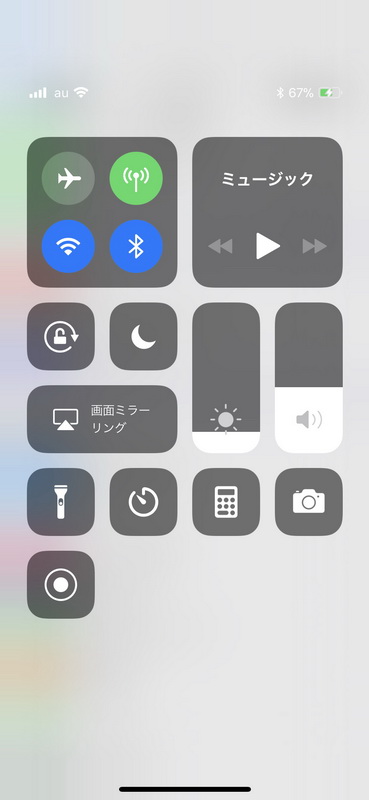
▲コントロールセンターに表示される項目は設定で変えられる。
通知
ロック画面に表示される通知は、初期設定では「プレビュー表示」になっていますが、Face IDになり「ロックされていないときのみ」にすると、ロック解除しないと内容が見られない機能がかなり有効になりました。この機能は従来からあったものですが、ホームボタンをタッチしてロック解除するという動作は面倒。画面を見つめればロック解除されるようになりスムーズな動作で確認できます。設定の「通知」の「プレビューの表示」で設定しておきましょう。また、通知は画面上からスワイプで表示されましたが、iPhone Xでは画面左上からスワイプになりました。コントロールセンターと使い分ける必要があります。
簡易アクセス
設定の「一般」から「アクセシビリティ」で「簡易アクセス」をオンにしていると、ホームボタンをダブルタップすると、画面が下に降りてきて上のほうが操作しやすくなります。iPhone Xでもこの機能は用意されていて、画面下を下へスワイプするとできます。初期設定では、この設定がオンになっていないので、利用する人は設定しましょう。
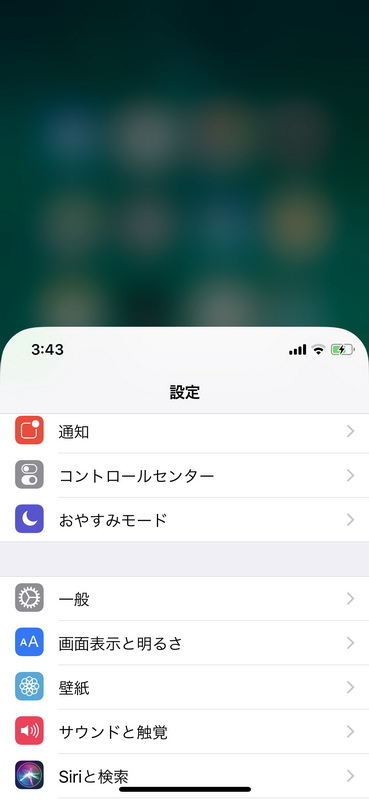
▲簡易アクセスは画面下を下へスワイプ。デフォルトではオンになっていない。
ここまでは操作周りでしたが、機能面も一部違っています。
バッテリー表示
従来なら、設定の「バッテリー」に「バッテリー残量(%)」があり、ステータスバーに表示されるバッテリーアイコンの横に残量を%で表示されます。iPhone Xではカメラの部分が画面に食い込んでいるため、ステータスバーの領域が狭くなり、これが表示できず設定項目もなくなりました。変わって、コントロールセンターに残量が%表示されるようになっています。
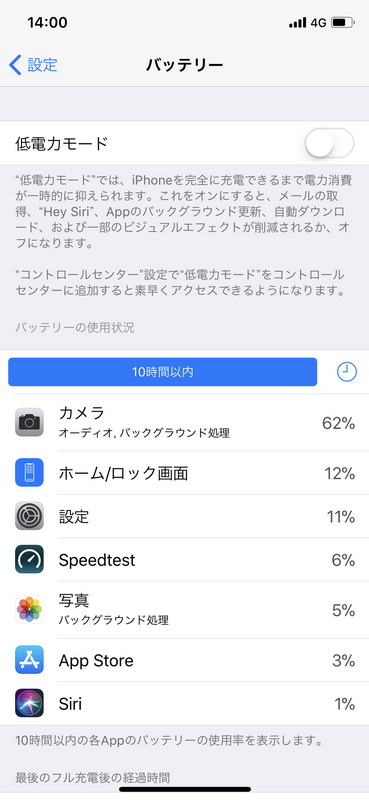
▲設定のバッテリーに「バッテリー残量(%)」がなくなっている。
キャリアの表示
こちらもステータスバーが狭くなったので、省かれています。そのかわりロック中に左上ステータスバーに表示されたり、コントロールセンターを表示すると確認できます。
拡大表示
設定の「画面表示と明るさ」で「拡大表示」の項目がなくなりました。アイコンや文字を一回り大きく表示してくれる機能でしたが、標準の表示しかできなくなりました。なお、文字サイズを大きくすることはできます。
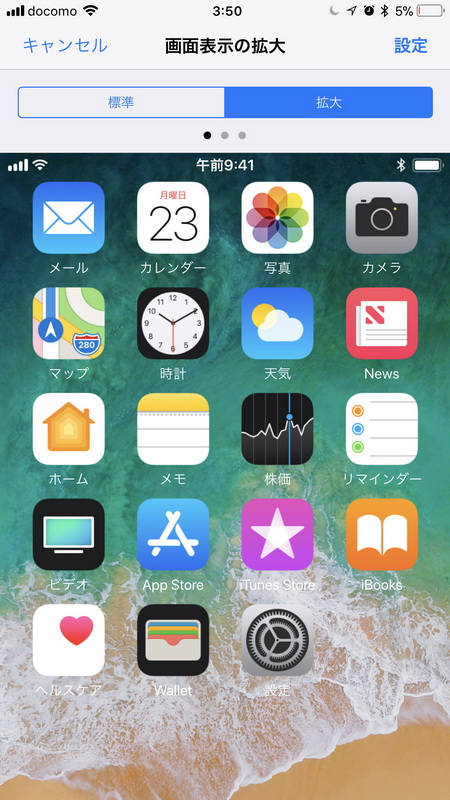
▲iPhone 8 Plusの画面。拡大表示は初期設定でも出てきた項目だが、iPhone Xではなくなった。
着信音
地味に衝撃が大きかったのが、着信音があのマリンバの音色で奏でられる音楽「オープニング」から、グロッケンシュピールの音色のような「反射」がデフォルトとなりました。ただ、従来の着信音も用意されているので、そのほうが落ち着く人は変更を。新着メールの音も「チャイム」から「鐘」になっています。

▲iPhoneの着信音は結構デフォルトのままという人が多いと思うが、違うものに。
カメラ機能
カメラ機能をiPhone 8 PlusとiPhone Xで比較してみましたが、機能的にはポートレート撮影がフロントカメラでも行えるようになりました。また、画面で見るとまず色味が液晶と有機ELで少し違う印象です。特に暗い部分ですね。あと、撮影する際の手ブレ補正がiPhone Xのほうが上でした。特にデジタルズームにしたときに顕著で、iPhone 8 Plusでは小刻みに振動しているものが、iPhone Xでは動いても滑らかで振動がありません。仕上がった映像も手ブレ補正が効いた感じで、振動感がありませんでした。
▲有機ELだと、黒色の表現がまったく違う。撮影時も見え方が変わってくる。
以上、1日触ってみて気がついたことをまとめてみました。筆者はiPhone 8 Plusを買いましたが、やはりiPhone Xはいいですね。もともとサイズが小さいスマホが好きで、Plusが初めて登場したときもノーマルを選んでいました。いまPlusにしているのはノーマルとカメラ機能が違うため。サイズがノーマルiPhoneに近く、機能的には最上位にあたるiPhone Xは、やはり手に入れたくなります。21日出荷というメールが届いていますが、もっと早く届いてほしいですね。
▲iPhone Xのサイズ感はいい。レンズ部分の出っ張り処理もiPhone 8 Plusとは違う。